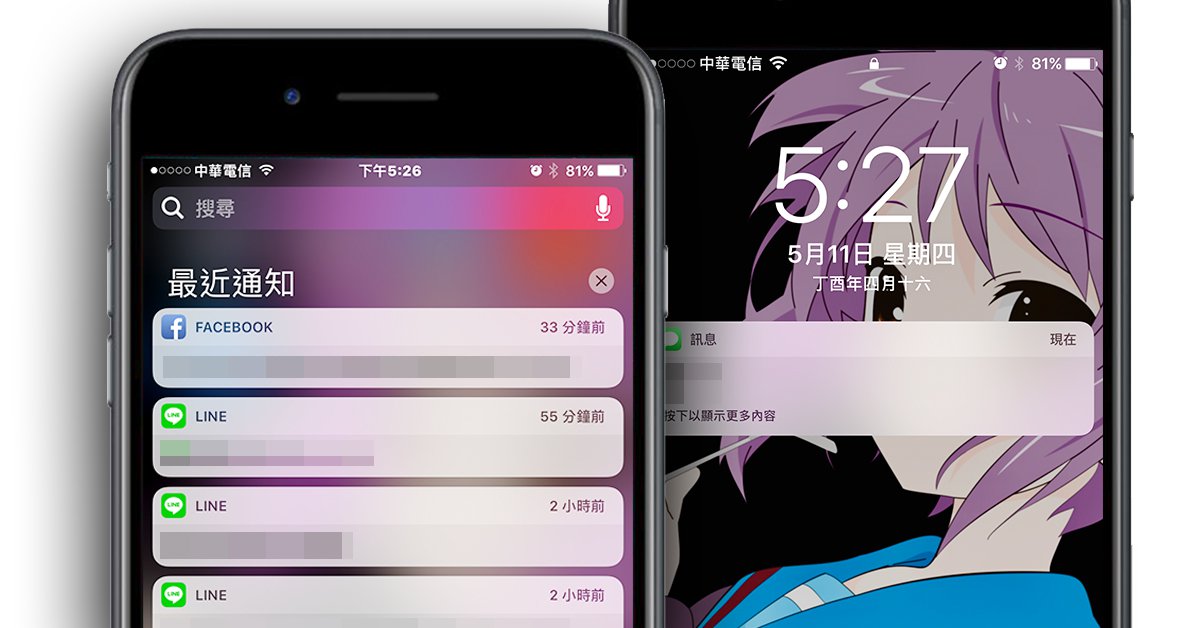几乎每个 iPhone App 都会有通知讯息,就算只是个简单的游戏,也会时不时地跳出来告诉你「该回来玩啰~」或是「今天送金币喔~」之类的。如果是重要的讯息也就算了,但如果根本就是一个也没开过几次的 App,却每天都按时跳出讯息来通知你…那其实也是挺烦人的事情。
不过这些讯息其实都是可以关掉的喔!今天这篇要讲的就是苹果对于所有 App 通知的控制设定,这在 iOS 与 macOS 里都有一样的东西,这篇先讲 iOS 的设定,之后再来说说 macOS 的部分。
要是因为觉得简单就不教,那要是真的不会用怎么办呢?

在 iPhone 上有三种不同的通知形式,分别是上图最左边的「通知中心」(由萤幕上缘往下滑动拉出),上图中间的锁定萤幕通知,以及上图右边的横幅通知。
其实还有一种叫做「提示」的通知,是会出现在萤幕正中央的。但不知为何苹果似乎把它拿掉了,现在设定里面的三种通知形式中,横幅与提示的预览图都长得一样,实际应用也是都长得跟从上面往下滑的「横幅」一样。所以我猜…大概之后这个提示就会被拿掉了吧?

要进入通知的设定页面,请从 iPhone 的系统设定进入,接着点击「通知」,就会看到如上图右边这样的所有 App 通知设定列表。你随便挑选一个点进去,就会看到下图这样的介面:

如果你原先就有开启通知,你会直接看到上图右边的画面;反之如果你一开始就关闭通知,那么就会看到如上图左边的样子。
上图右边是能够让你设定通知形式的地方,接下来要讲的就是上图右边画面的内容;但如果你直接就不想要这个App 有任何通知,那就直接从上图中红框圈起来的开关设定,把它关掉之后就会把任何通知都给关闭,就再也不会吵你啰~这对于那些偶尔用一次,却天天提醒你的烦人App 来说特别有用!

但如果你还是希望能有通知,那么我们就还是得把开关维持开启状态,不过我们倒是可以针对 App 个别设定不同的通知形式。上图这种形式叫做「通知中心」,会把所有的通知依照时间顺序排列给你看。通知中心是一个介面,在任何时候从 iPhone 萤幕的上缘由外往内滑动就可叫出来,这在 macOS 上也有类似的东西,都是把所有通知整理起来给你看的地方。
虽然这功能看起来很烦,但如果你把Line 的通知也放进通知中心里,那么就能直接看到别人传给你的讯息而不需要开启Line,这样就能在没有「已读」的情况下看到别人传给你的讯息,也算是一个iPhone 应用的小撇步。

再来就是上图这种在你使用iPhone 时会从上方滑进来的通知啦~这种通知叫做「横幅」,刚刚有说过以前还有种会出现在萤幕正中间的「提示」,不过现在这功能消失了,所以就不管他啰~
如果你不希望 App 跳出这种横幅通知,只要选择最右边的「无」即可。

不过在经过几代的演进之后,现在这种横幅通知已经变得很方便了!只要横幅通知跳出来时,你赶快按着横幅通知并往下滑,就会跳出相应的应用选项,例如上图的讯息 iMessage 就能叫出快速回应的介面而不需要开启 App 来回讯息。其他如 FaceBook Messenger 拉下来就能跳出按赞的按钮,也是很方便的设计,大家可以自己试试看各家 App 的功能。

上图这个我认为是对婆婆妈妈们最重要的资讯!我发现很多婆婆妈妈对于 App 上的那个小数字非常敏感,像我妈每天都会特别花个几分钟把这些小数字给消掉。但其实她们根本不需要浪费这个时间啊!
如果那些数字对你来说不太重要,反而出现在那里会很碍你眼的话,那么就请你直接把上图所框起来的「App 包含标记图像」给关掉,就不会再出现那些小数字。你可以针对不想看到数字的 App 个别关掉,就不用担心错漏重要讯息了。

最后一种,就是上图这样出现在锁定画面的通知。这种通知会占据你的手机锁定萤幕,因此如果你有不重要的 App 却一直给你锁定通知,那看起来就真的很烦人了。不想要这通知的话,请从上图红框圈起来的「显示于锁定萤幕」开关给关闭。

另外一个问题,就是这种锁定通知都会带有讯息预览,因此如果你的手机常常出现在别人随手可及的地方,那么就有很大的讯息外漏风险。而且,如果你安装了一些很私密的 App,或是有不少「密友」,那么这种讯息预览也很可能会让你陷入大麻烦。因此如果你有这些风险,那么就请你把显示预览给关掉吧!这样锁定通知就不会在显示讯息啰~
至于最下面的「重复提示」则是会重复「叫」给你听的意思,例如你收到讯息时会叮咚一声,但如果你希望能过一下在叮咚一次,那么你只要把重复提示的次数设高一点,你的iPhone 就会每隔一段时间通知你一次啰~
 
Follow 我们的Page,每天追踪科技新闻!
想看更多英文版文章吗? 点我进去~